Hvis du er på utkikk etter kreative uttrykksformer i presentasjonene dine, bør du absolutt bli kjent med WordArt i Google Slides. Denne funksjonen lar deg ikke bare vise tekst på en enkel måte, men også fremheve den gjennom ulike formater og stiler. I denne veiledningen vil du trinn for trinn lære hvordan du kan bruke WordArt for å gjøre teksten din tiltalende og ta presentasjonene dine til et nytt nivå.
Viktige erkjennelser
- WordArt tilbyr et mangfold av designmuligheter for tekst i Google Slides.
- Du kan tilpasse teksten individuelt, inkludert skrifttype og farger.
- WordArt lar deg lage refleksjoner og vridninger av tekst for en dynamisk layout.
- Tilpasningene er enkle å utføre og får lysbildene dine til å se mer profesjonelle ut.
Trinn-for-trinn-veiledning
For å legge til WordArt i Google Slides, begynn med følgende trinn:
Første steg er å åpne Google Slides og velge presentasjonen du ønsker å legge til WordArt i. Klikk på "Sett inn" i menylinjen. Her vil du raskt oppdage ordet "WordArt".
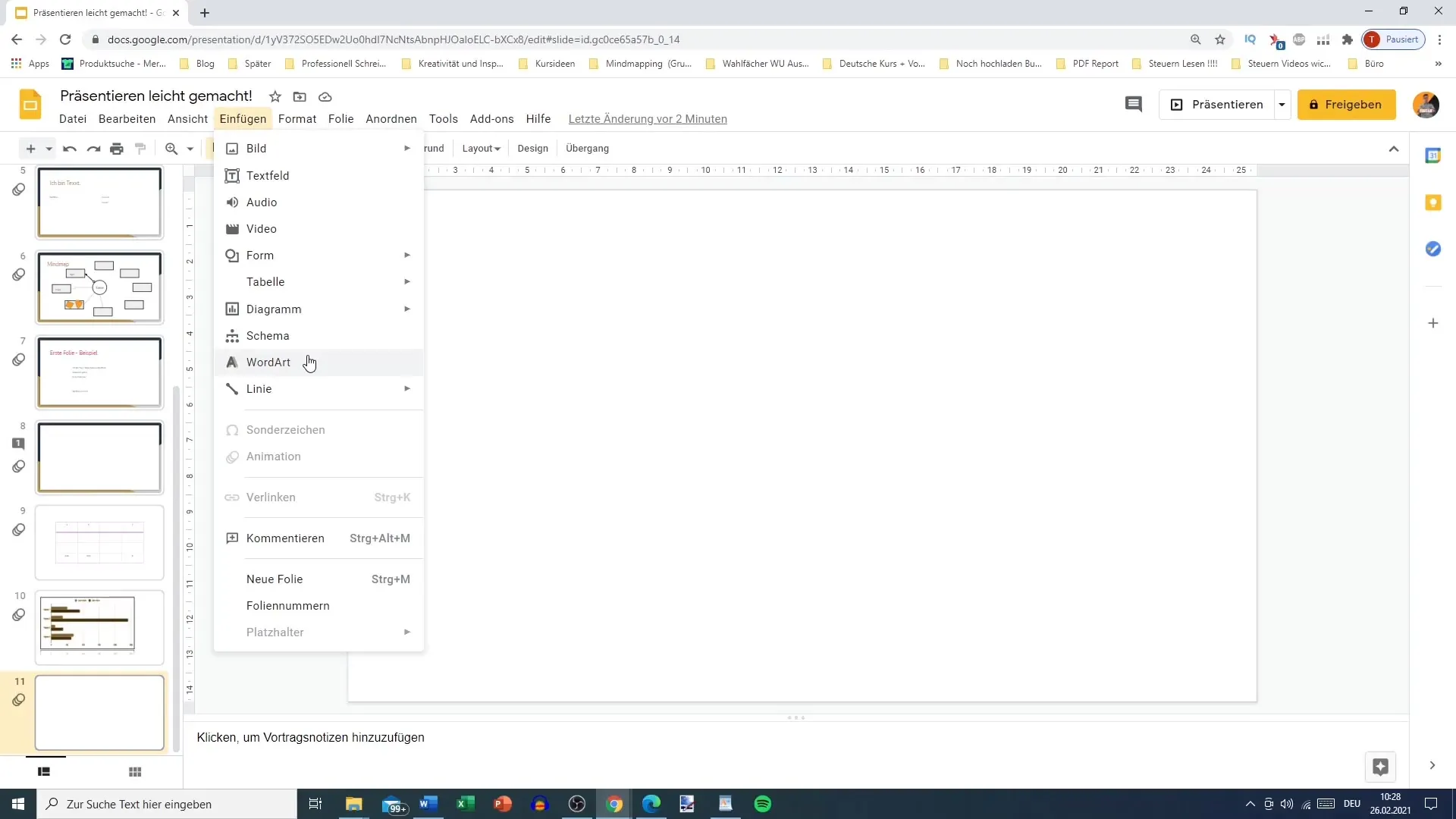
Nå er tiden inne for å skrive inn den ønskede teksten din. Skriv for eksempel inn navnet ditt for å prøve funksjonen umiddelbart, og trykk Enter. Systemet genererer deretter WordArten din.
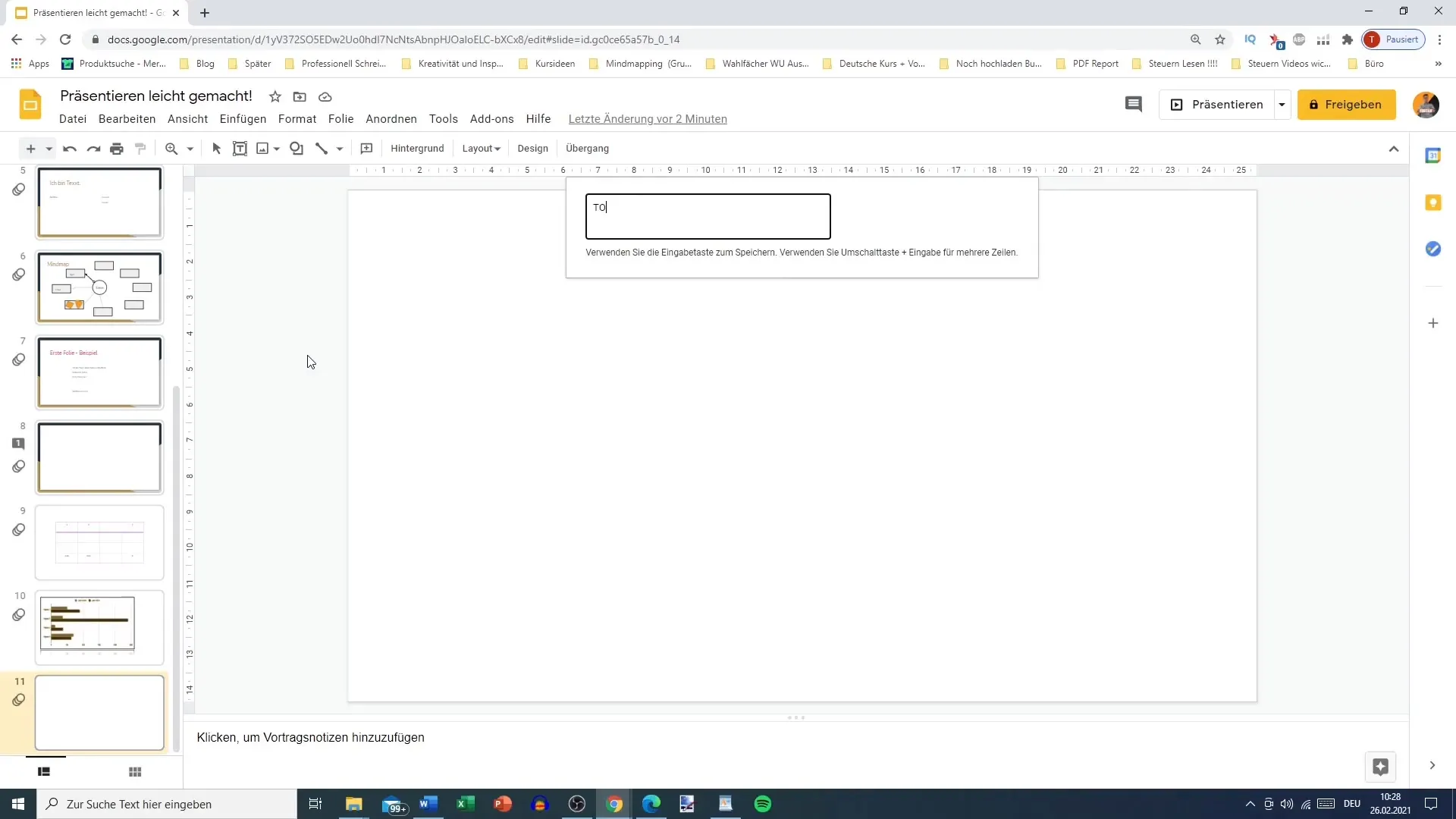
Deretter kan du begynne å formatere WordArten din. I motsetning til vanlig tekst, har du her større frihet til å designe. Du kan for eksempel endre fyllfargen på teksten din, noe som gir deg mange kreative muligheter.
Hvis du tilpasser teksten, vil du kanskje også prøve forskjellige skriftstørrelser. Prøv størrelser over 90 punkter og sammenlikn resultatet med vanlig tekst for å se forskjellen.
Du vil sannsynligvis legge merke til at vanlig tekst er ganske restriktiv når det gjelder design. Mens du med vanlig tekst bare kan velge farge, har du med WordArt muligheten til å velge både fyllfarge og kantfarge. Velg en livlig oransje tone og vær oppmerksom på kanten, som du kanskje ønsker å gjøre tykkere.
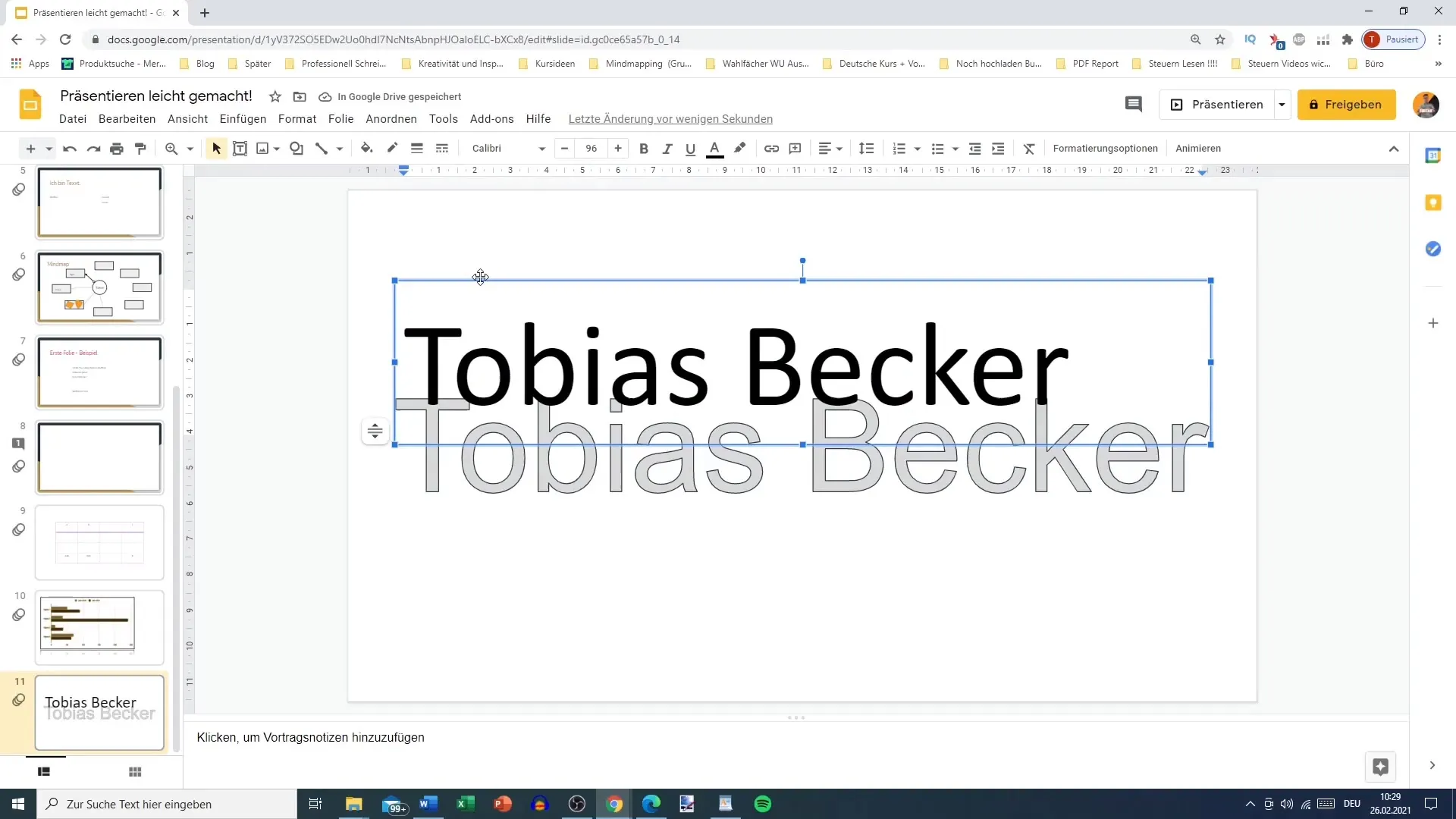
Du kan enkelt endre tykkelsen på kanten gjennom innstillingene. Vurder om en kanttykkelse på tre punkter er tilstrekkelig for presentasjonen din, eller om du trenger det litt kraftigere.
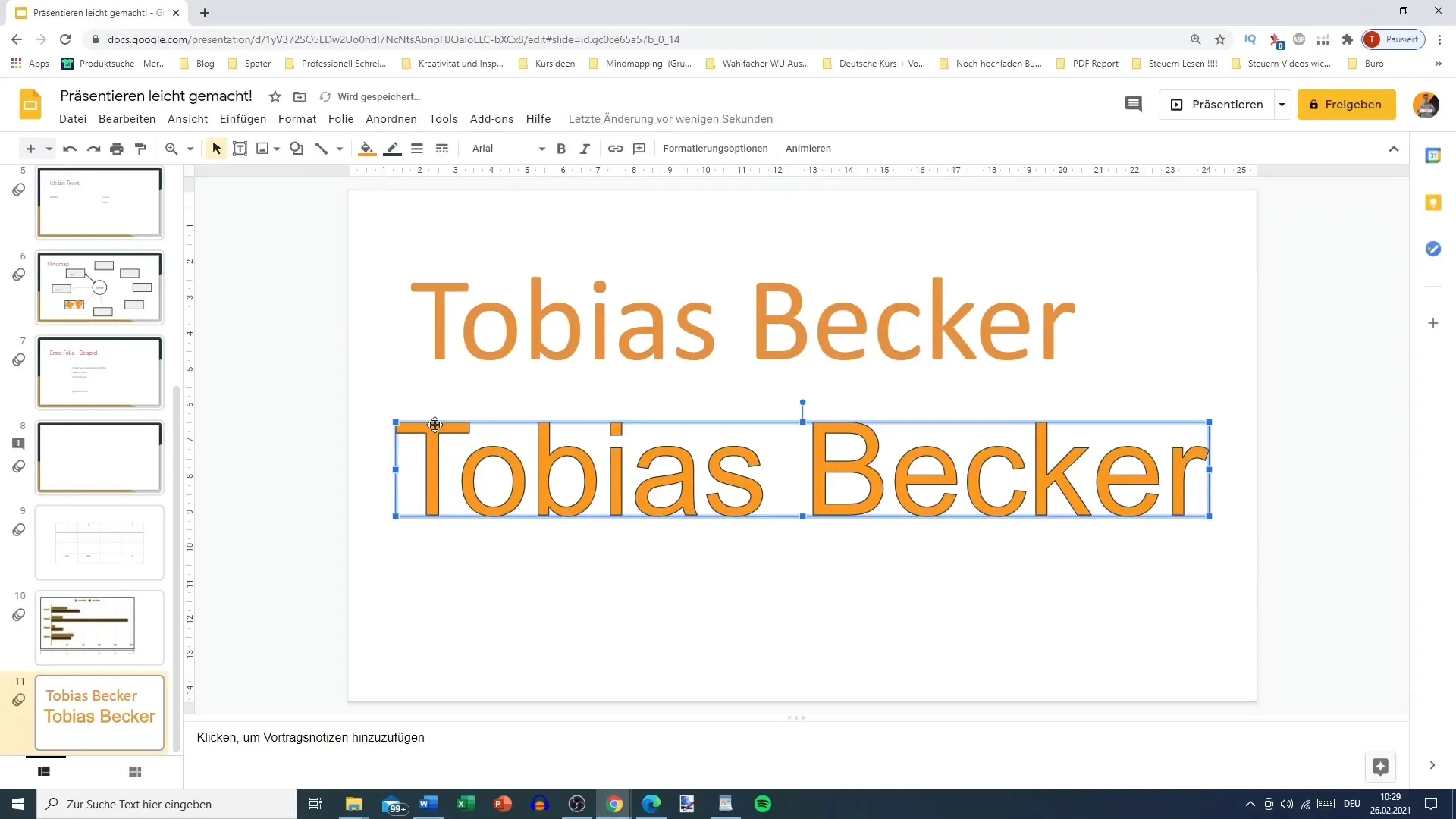
Velg skrifttypen etter preferansene dine. Har du en spesiell skrifttype i tankene som "KAV Normal" eller "Pacifico"? Du kan umiddelbart velge den og se hvordan den endrer teksten din.
Å formatere WordArt gir deg også muligheten til å bruke forskjellige stiler som fet eller kursiv skrift. Disse alternativene gir teksten din en individuell stil.
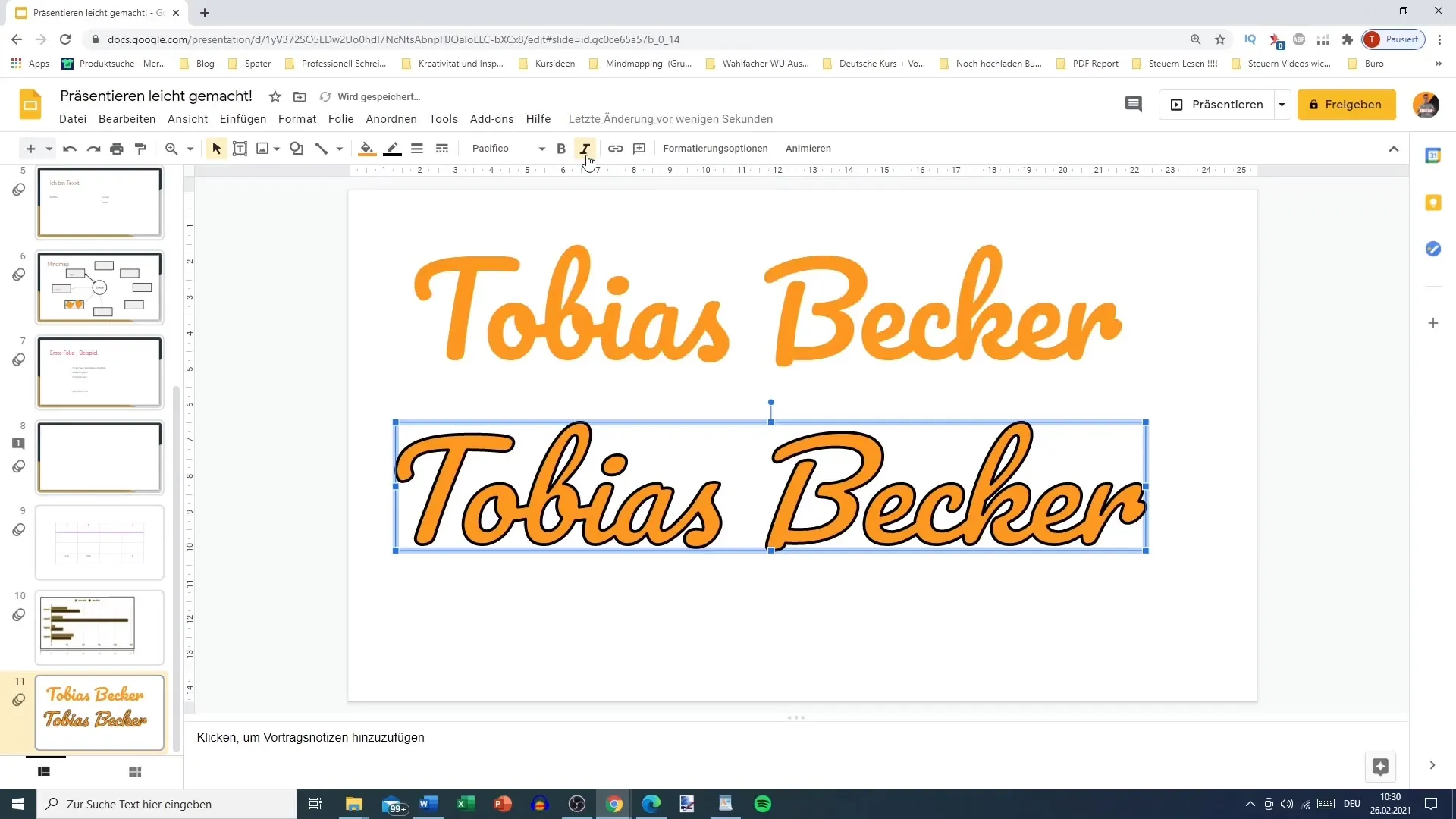
Hvis du vil bruke WordArten som en signatur, er mindre ofte mer. Forsikre deg om at kanten ikke er for tykk, slik at signaturen forblir subtil.
Tenk også på hvor og hvor stor bildet ditt vises på lysbildet. Sørg for at lesbarheten ikke påvirkes av overdreven kanttykkelse.
I tillegg har du muligheten til å kopiere WordArten din og lime den inn på andre steder i presentasjonen din i Google Slides.
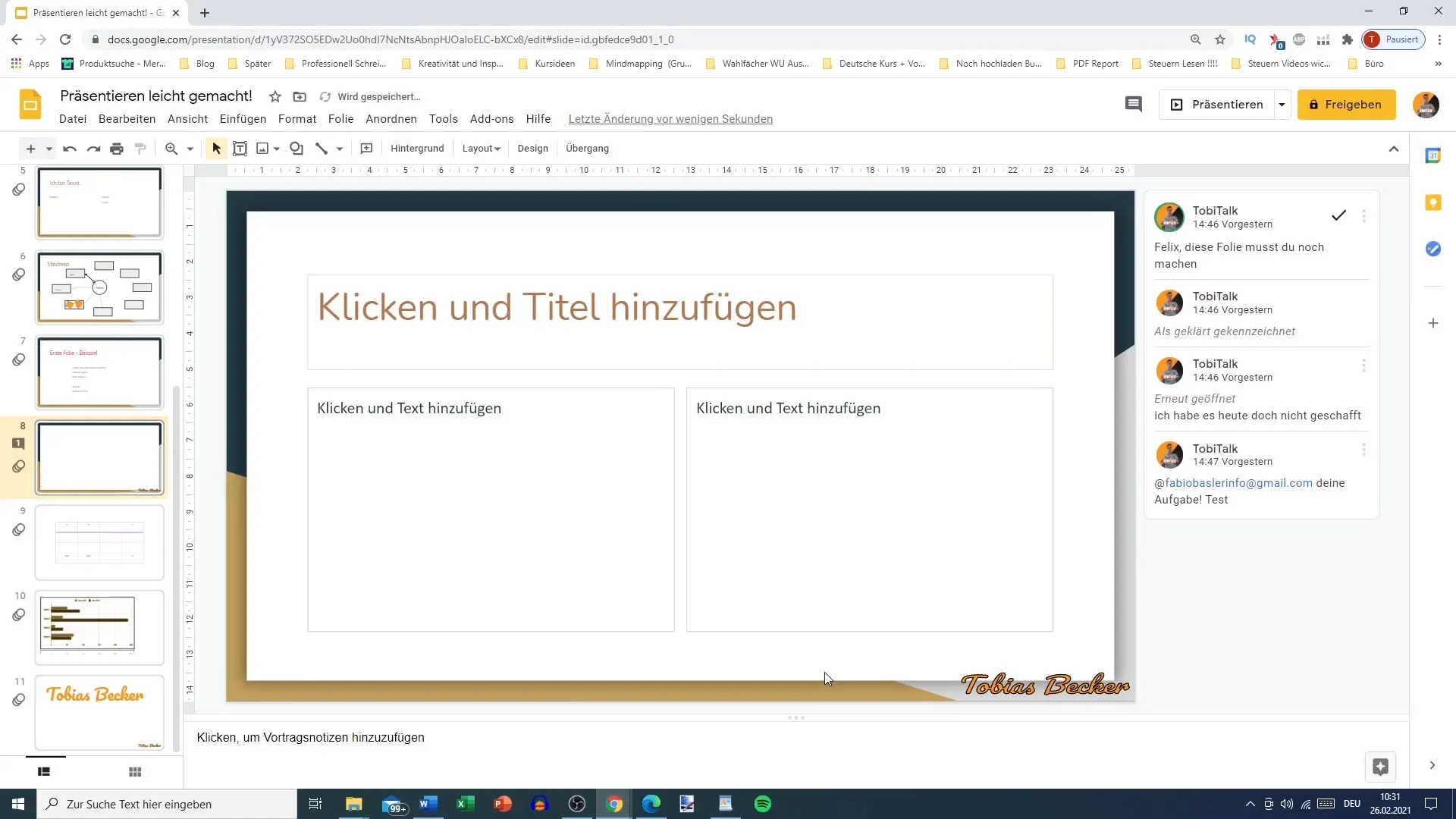
Det er også formateringsalternativer som å gjøre teksten din om til en refleksjon. Du kan vise teksten i ulike farger og gjøre endringer i størrelse og posisjonering av refleksjonen.
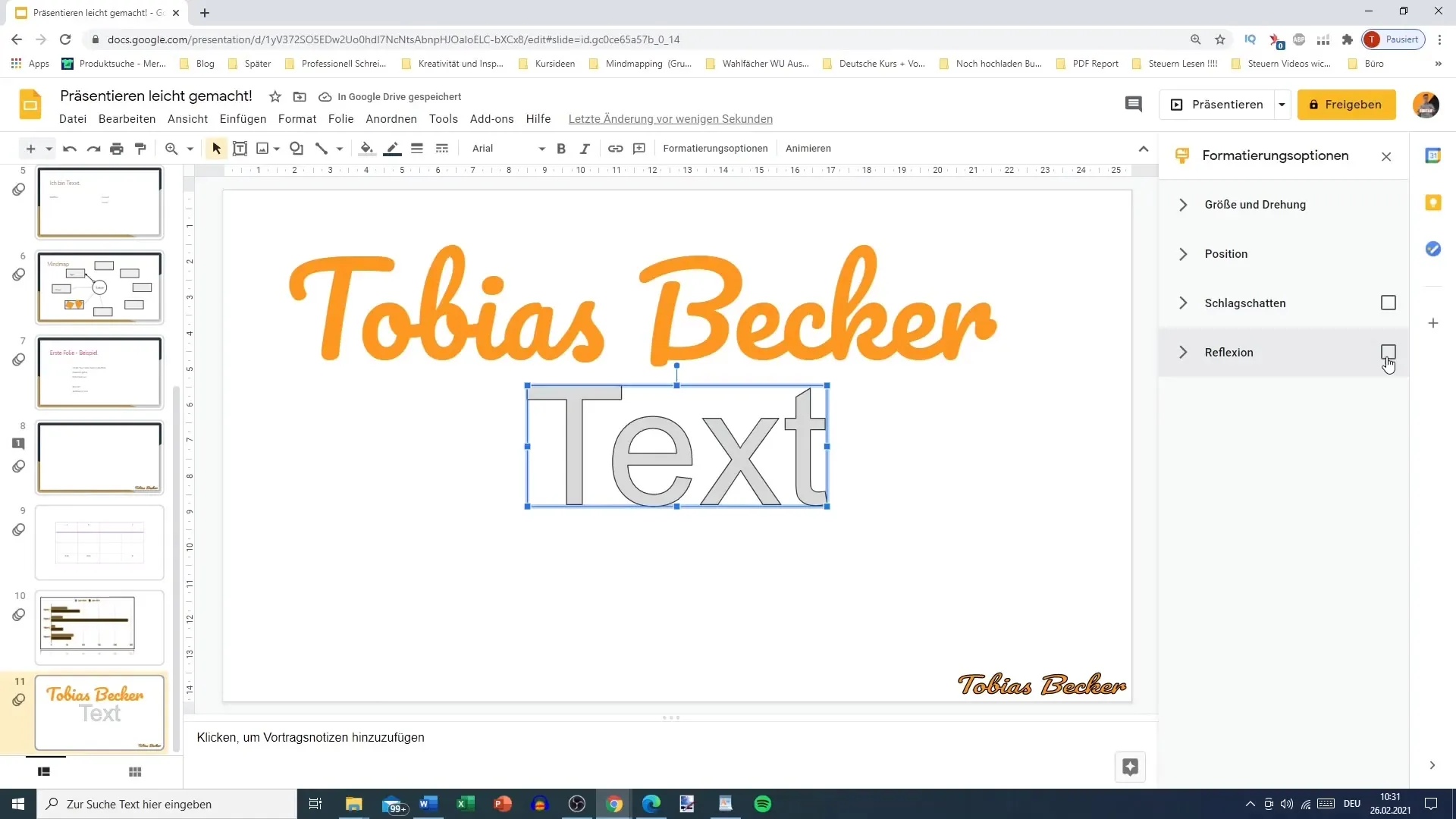
Med disse formateringsmulighetene for WordArt vil presentasjonen din aldri igjen virke monoton. Eksperimenter for å finne ut hvilke kombinasjoner som passer best til temaet ditt.
Sammendrag
WordArt gir deg en utmerket mulighet til å tilpasse tekstene dine og integrere kreativt i Google Slides. Med enkel bruk og et bredt spekter av formateringsmuligheter kan du oppnå imponerende resultater og gjøre presentasjonene dine mer levende. Følg trinnene for å bruke WordArt optimalt og ta innholdet ditt til et nytt nivå.
Ofte stilte spørsmål
Hvordan legger jeg til WordArt i Google Slides?Klikk på "Sett inn" og velg "WordArt" fra menyen.
Kan jeg tilpasse fyll- og kantfargen til WordArt?Ja, du kan justere både fyllfargen og kantfargen individuelt.
Hvordan kan jeg endre skrifttypen til WordArt?Bare velg ønsket skrifttype fra skrifttype-menyen.
Kan jeg kopiere WordArt og bruke det på andre steder i presentasjonen min?Ja, du kan kopiere WordArt-en din og lime den inn hvor som helst du trenger den.
Hva er fordelene med WordArt sammenlignet med vanlig tekst?WordArt tilbyr flere designmuligheter som fyllfarger, kanttykkelse samt muligheten for refleksjoner og tekstrotasjoner.


